来源:小编 更新:2025-02-28 22:48:07
用手机看
你有没有想过,在繁忙的工作中,如何轻松地安排一场线上会议呢?别急,今天就来给你揭秘如何在Outlook中申请Skype会议,让你轻松驾驭远程沟通!
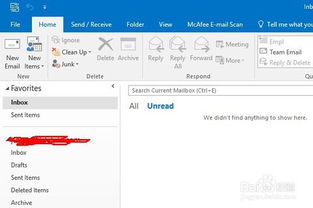
你知道吗?Outlook和Skype可是天生一对哦!自从Skype被微软收购后,两者之间的整合就越来越紧密。现在,你可以在Outlook中直接发起Skype会议,是不是很神奇?
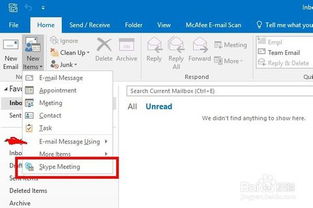
想要在Outlook中申请Skype会议,首先你得确保你的Outlook账户支持Skype会议。一般来说,如果你的公司使用的是Exchange邮件服务器,那么支持Skype会议应该是没问题的。不过,如果你不确定,那就去问问你的IT小伙伴吧!
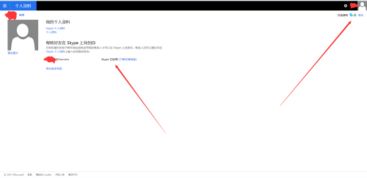
首先,打开你的Outlook软件,然后点击左下角的“日历”选项。这里就是我们的舞台,接下来,让我们一起舞动起来吧!
在日历的主页选项卡中,你会看到一个“Skype会议”的部分。没错,就是它!点击“新建Skype会议”,一场精彩的Skype会议之旅即将开始!
接下来,你需要填写一些会议信息。在“收件人”框中,输入你想要邀请的每个人的电子邮件地址,用分号隔开。在“主题”框中,输入会议的名称。如果你有与会者需要亲临现场,还可以在“位置”框中输入会议地点。
选择会议的开始时间和结束时间,如果你需要会议室,可以点击“会议室查找工具”来查找合适的会议室,或者在“位置”框中直接输入会议室名称。
在会议区域中,你可以输入日程安排。注意,这里不要更改任何Skype会议信息。如果你是安排小型内部会议,那么默认选项就足够了。但如果是一场正式的大型会议,你可能需要调整会议选项,选择适合的会议形式。
在Skype会议中,你还可以分享文件,让会议更加精彩。只需在会议邀请中添加附件,就可以在会议中展示PPT、Word、Excel等文档。
除了以上基本操作,Skype会议还有很多玩法。比如,你可以设置会议密码,确保会议的安全性;你还可以邀请外部人员参与会议,打破地域限制。
通过以上步骤,你就可以在Outlook中轻松申请Skype会议了。是不是很简单呢?现在,你就可以开始你的Skype会议之旅,与团队成员、合作伙伴或客户进行高效、便捷的沟通了!
记住,Outlook和Skype的融合,让我们的工作变得更加轻松、愉快。让我们一起享受这场科技带来的盛宴吧!